האם ברצונך ללמוד כיצד להשתמש במדיניות קבוצתית כדי להגדיר כללים לצמצום שטח התקיפה? במדריך זה, נראה לך כיצד ליצור מדיניות קבוצתית כדי להוסיף כלל ASR כדי לחסום יצירות תהליך שמקורן בפקודות PSExec ו- WMI.
• Windows 2012 R2
• Windows 2016
• Windows 2019
• חלונות 2022
• Windows 10
• חלונות 11
רשימת ציוד
כאן תוכל למצוא את רשימת הציוד המשמש ליצירת ערכת לימוד זו.
קישור זה גם יראה את רשימת התוכנה המשמשת ליצירת ערכת לימוד זו.
ערכת לימוד בנושא Windows:
בדף זה, אנו מציעים גישה מהירה לרשימת ערכות לימוד הקשורות ל- Windows.
הדרכה GPO ASR – חסום יצירות תהליך מ- PSExec ו- WMI
בבקר קבוצת המחשבים, פתח את כלי ניהול המדיניות הקבוצתית.

צור מדיניות קבוצתית חדשה.

הזן שם עבור המדיניות הקבוצתית החדשה.

בדוגמה שלנו, ה-GPO החדש נקרא: MY-GPO.
במסך ניהול מדיניות קבוצתית, הרחב את התיקיה בשם אובייקטי מדיניות קבוצתית.
לחץ באמצעות לחצן העכבר הימני על אובייקט המדיניות הקבוצתית החדש ובחר באפשרות עריכה.

במסך עורך המדיניות הקבוצתית, הרחב את תיקיית תצורת המחשב ואתר את הפריט הבא.
גש לתיקיה בשם צמצום שטח התקיפה.
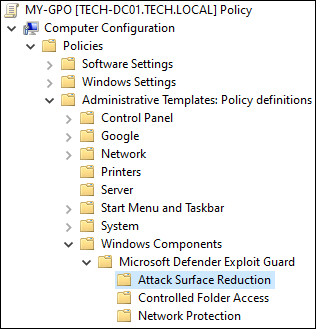
הפוך את הפריט בשם קביעת תצורה של כללים לצמצום פני שטח התקפה.
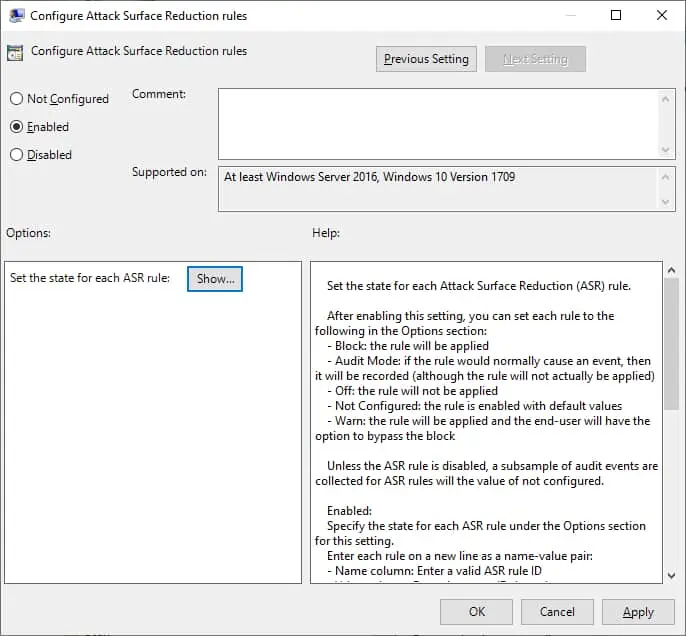
לחץ על הלחצן הצג.
הזן את מזהה כלל ASR ואת הפעולה הרצויה.
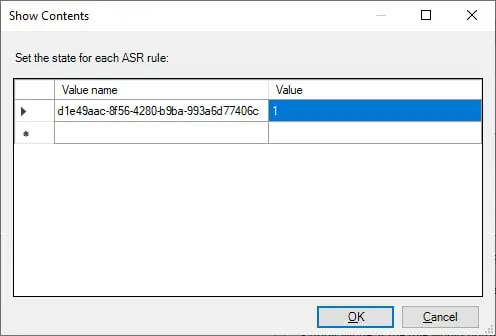
בדוגמה שלנו, הפעלנו כלל לחסימת יצירות תהליכים מ- PSExec ו- WMI.
ישנן מספר פעולות זמינות.
כדי לשמור את תצורת המדיניות הקבוצתית, עליך לסגור את עורך המדיניות הקבוצתית.
מזל טוב! סיימת את יצירת ה- GPO.
GPO ASR – יצירת תהליך בלוק מ- PSExec ו- WMI
במסך ניהול מדיניות קבוצתית, עליך ללחוץ באמצעות לחצן העכבר הימני על היחידה הארגונית הרצויה ולבחור באפשרות לקשר GPO קיים.

בדוגמה שלנו, אנו הולכים לקשר את המדיניות הקבוצתית בשם MY-GPO לשורש התחום.

לאחר החלת ה-GPO עליך להמתין 10 או 20 דקות.
במהלך תקופה זו ה- GPO ישוכפל לבקרי קבוצות מחשבים אחרים.
במחשב מרוחק, פרט את כל כללי ה- ASR שהוגדרו.
הנה פלט הפקודה.
נסה ליצור תהליך באמצעות WMI.
בדוגמה שלנו, קבענו כלל ASR לחסימת יצירות תהליכים מ- PSExec ו- WMI באמצעות GPO.
